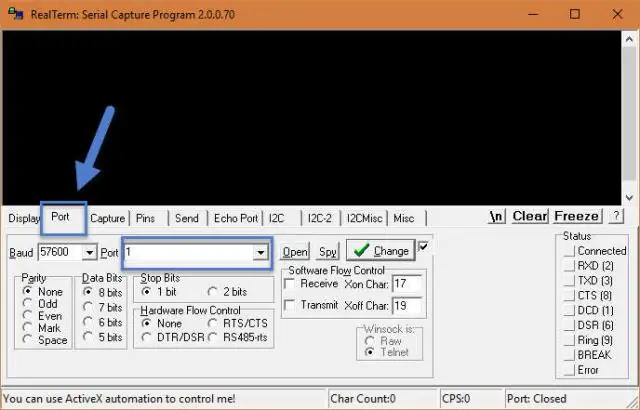
Table des matières:
- Auteur John Day [email protected].
- Public 2024-01-30 09:11.
- Dernière modifié 2025-01-23 14:46.
comment utiliser votre buspirate avec realterm le buspirate est l'outil ultime pour les hackers de matériel, en plus de la logique, il s'agit d'une interface universelle et d'un émulateur d'interface avec de nombreuses autres fonctionnalités avec lesquelles il fonctionne
- 1 fil
- I2C
- SPI
- JTAG
- Série asynchrone
- MIDI
- clavier d'ordinateur
- Écran LCD HD44780
- Bibliothèques à 2 et 3 fils avec contrôle des broches au niveau du bit
et a aussi
- Sonde de mesure 0-6volt
- Mesure de fréquence 1Hz-40MHz
- Modulateur de largeur d'impulsion 1kHz - 4MHz, générateur de fréquence
- Résistances de rappel multi-tensions embarquées
- Alimentations 3,3 volts et 5 volts embarquées avec réinitialisation logicielle
- Macros pour les opérations courantes
- Renifleur de trafic de bus (SPI)
- Un chargeur de démarrage pour des mises à jour faciles du firmware
consultez-le sur buspirate.com
Étape 1: Téléchargez Realterm
allez sur realterm sf ici https://realterm.sourceforge.net/ et téléchargez-le pour votre système d'exploitation
Étape 2: Première étape: Nombre de lignes
en fonction de votre affichage, votre nombre de lignes sera différent, vous pouvez utiliser la taille de ligne existante ou l'agrandir pour plus de facilité dans l'onglet d'affichage dans mon cas, 60 était le meilleur
Étape 3: Étape 2: Port et paramètres
allez dans l'onglet "port" réglez votre baud sur 115200 (la valeur par défaut de buspirate) Réglez votre port dans mon cas c'était 4 mais si vous cliquez sur la flèche pour laisser tomber la boîte de dépôt, il devrait afficher les ports série si vous ne le savez pas vous pouvez jouer avec les paramètres jusqu'à ce que vous les obteniez correctement, cochez les cases Xon et Xoff et voyez si vos paramètres correspondent à l'image
Étape 4: Étape 3: Prise de contact
cliquez sur la case noire et appuyez sur la touche "i" de votre clavier et appuyez sur Entrée, vous devriez obtenir quelque chose comme ceci IBus Pirate v2go https://dangerousprototypes.comFirmware v2.2DEVID:0x0447 REVID:0x3043 (B5)HiZ> C'EST BON !
Étape 5: Dépannage
assurez-vous que vous avez installé les pilotes FDTI assurez-vous d'avoir connecté le buspirate et que la led rouge est allumée si vous étiez en précommande 2 assurez-vous d'avoir téléchargé le firmware voir ceci pour plus d'informations https://dangerousprototypes.com/2009/07/ 24/bus-pirate-firmware-upgrades/ et
Étape 6: RTFM
D'ACCORD! tu es fini! … frappé "?" entrez pour la syntaxe et appuyez sur "M" entrez pour les modes d'interface et assurez-vous de lire le manuel F-ing !
Conseillé:
Comment créer un pilote LCD statique avec l'interface I²C : 12 étapes

Comment créer un pilote LCD statique avec interface I²C : Les écrans à cristaux liquides (LCD) sont largement utilisés pour les applications commerciales et industrielles en raison de leurs bonnes propriétés visuelles, de leur faible coût et de leur faible consommation d'énergie. Ces propriétés font de l'écran LCD la solution standard pour les appareils fonctionnant sur batterie
Interface du vaisseau spatial Arduino : 3 étapes

Interface de vaisseau spatial Arduino : communauté instructable de salut, cette fois j'ai fait l'un des projets les plus simples à réaliser avec un Arduino Uno : un circuit de vaisseau spatial. C'est ce qu'on appelle parce que c'est le type de programmation et de circuits qui seraient utilisés dans les premières émissions de télévision et films de science-fiction
Kit d'interface Web Python complet pour PhidgetSBC3 : 6 étapes

Kit d'interface Web Python complet pour PhidgetSBC3 : la carte PhidgetSBC3 est un ordinateur monocarte entièrement fonctionnel, exécutant Debain Linux. Il est similaire au raspberry Pi, mais possède 8 entrées de capteur analogiques et 8 entrées numériques et 8 sorties numériques. Il est livré avec un serveur Web et une application Web pour co
Jammarduino DUE - Interface DIY PC vers Jamma pour armoires d'arcade : 6 étapes

Jammarduino DUE - DIY PC to Jamma Interface for Arcade Cabinets : cette instructable vous montrera comment créer un simple bouclier pour Arduino DUE pour interfacer une véritable machine d'arcade avec un CRT basse résolution et un connecteur jamma à votre PC. Les principaux objectifs du bouclier sont : - pour amplifier le signal vidéo provenant de la vidéo
Interface ADXL335 Sensor sur Raspberry Pi 4B en 4 étapes : 4 étapes

Interface capteur ADXL335 sur Raspberry Pi 4B en 4 étapes : dans ce Instructable, nous allons interfacer un capteur ADXL335 (accéléromètre) sur Raspberry Pi 4 avec Shunya O/S
